取消excel隐藏表格
2014年10月19日 08:37 发布来源:Excel学习网
excel的功能是非常强大的,所以有很多庞大的数据表格都在excel中制作,有时候我们为了方便我们对数据的编辑和操作,我们会隐藏一部分表格或者工作表,但是有的朋友往往隐藏了却不知道怎么取消excel隐藏表格的操作。
1、首先打开一份excel表格,通常我们根据上面的系列编码进行查看是否隐藏了表格,如果编码是是连贯的,就说明没有表格被隐藏,如图所示;
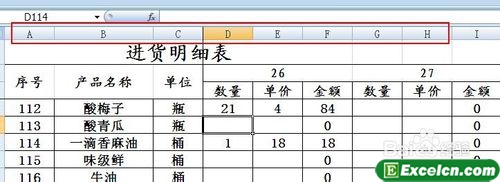
2、如果编码是是不是连贯的,有跳跃,比如从c直接到G,就说明表格被隐藏了,如图所示;
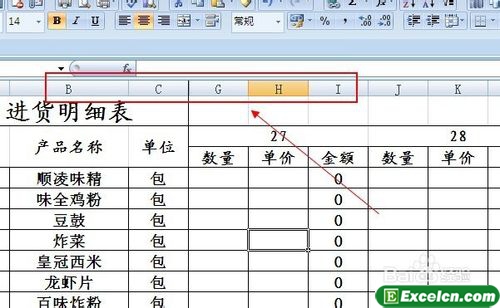
3、发现表格被隐藏,选定c到G这两列,然后选择“取消隐藏”就可以恢复隐藏的表格了;
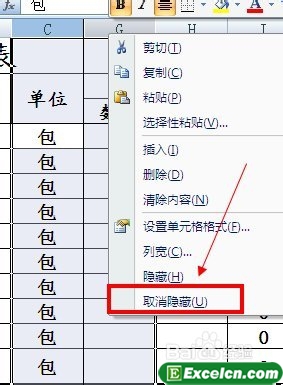
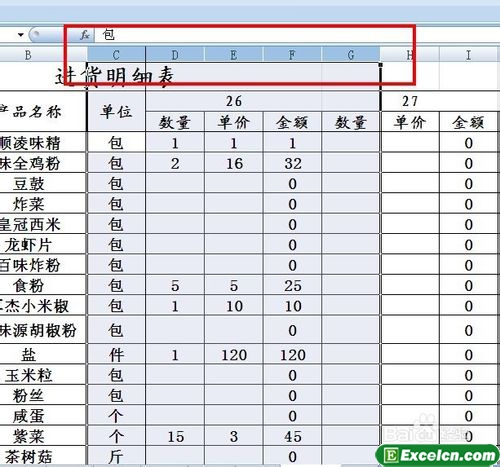
4、也可以对整张工作表进行隐藏,选择底部的表格名称,然后进行“隐藏”就可以把整张表格进行隐藏了;
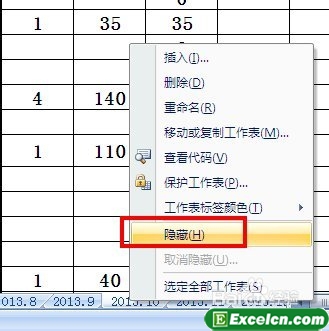
5、也可以对整张工作表进行取消隐藏,随便选择底部的表格,然后进行“取消隐藏”选择要恢复表格的名字就可以,把这张表格恢复了。
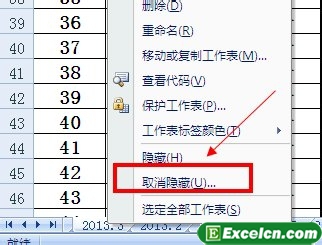
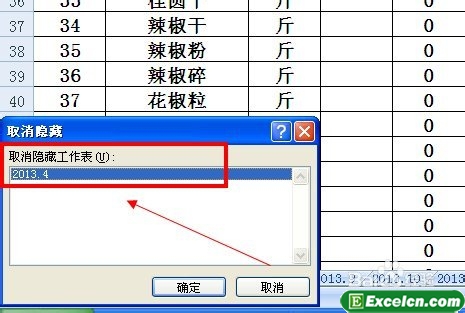
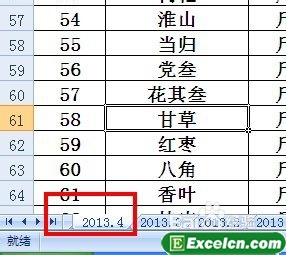
通过上面的方法我们一起学习了下如何隐藏excel表格和怎么取消excel隐藏表格的方法,大家以后再次制作表格的时候如果感觉单元格周围的列或者行有影响就可以使用此方法了。
原创文章如转载请注明:转载自Excel学习网 [ http://www.excelxx.com/]
需要保留本文链接地址:http://www.excelxx.com/xuexixinde/1075.html
需要保留本文链接地址:http://www.excelxx.com/xuexixinde/1075.html
上一篇:excel自动计算年龄
下一篇:excel身份证计算性别和年龄
相关教程:
- → excel自动计算年龄
- → excel怎么固定第一行
- → excel2003文件加密
- → excel中横排变竖排
- → 如何制作excel表格
- → excel表格里画斜线
- → excel表格序号递增
- → excel汉字排序方法
- → excel如何排序
- → excel怎么四舍五入
经典Excel学习视频及教程推荐:
Excel优秀工具推荐:
小工具推荐:
